
구글 서치 콘솔 도메인 주소 변경 : 301 리디렉션
[lwptoc]
1. 도메인내 주소 일괄 변경
- 변경전 All-in-One WP Migration을 이용해 백업을 해둔다.
- Go Live Update Urls 를 이용해 홈페이지내 주소를 일괄 변경한다.
- 도구 > Go Live > 체크된 상태 그대로 놔두고 아래로 내려와
- Old URL : 예전 홈페이지 주소
- NEW URL : 새로운 홈페이지 주소
- Update Urls
2. 구글 서치 콘솔 주소 변경
- 구글서치 콘솔로 간다. (https://search.google.com/)
- OLD.url을 운영하다 NEW.url 주소로 변경하는 경우 유입되는 방문자들을 NEW.url로 리디렉션 되도록 설정해야 한다.
- OLD주소를 선택하고 좌측 메뉴 아래 [설정(톱니바퀴)]에 들어간다.
- 우측에 [주소변경] 탭을 선택하면 아래와 같은 창이 뜬다.
- NEW.url 창을 클릭한 후 등록된 주소로의 이전을 클릭한다.
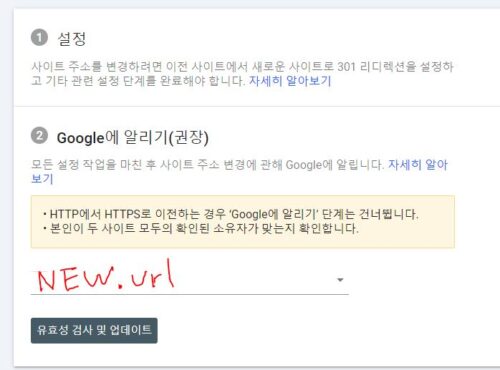
- 그 다음 유효성 검사 및 업데이트를 클릭하면 301 리디렉션을 설정하라고 나온다.
- 만약 301리디렉션이 제대로 설정되어 있지 않으면 다음과 같은 유효성 검사 실패가 발생한다.
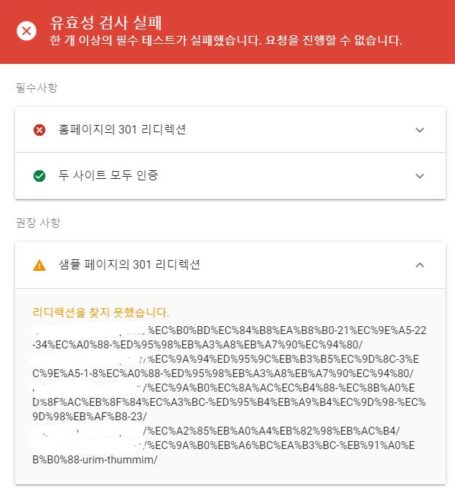
3. 리디렉션 설정
- 이 때 개인의 워드프레스에 Rank Math 플러그인을 사용하고 있다면 리디렉션 설정이 한결 쉬워진다.
- 개별 호스팅서버의 Cpanel을 이용하거나 FTP를 사용하지 않더라도 플러그인 자체에서 [.htaccess] 설정이 가능한 것이다.
- *다음의 링크에서 리디렉션에 필요한 여러가지 옵션을 소개하니 상황에 맞는 명령문을 복사해서 사용해야 한다.
- 만약 구글 서치콘솔에서의 주소변경을 위한 것이라면 다음의 명령문을 사용하라고 안내하고 있다.
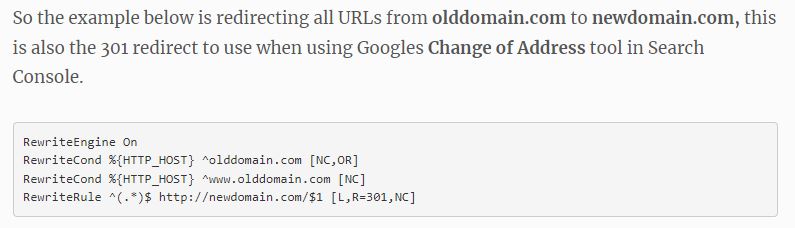
- Rank Math 플러그인 메뉴에 .htaccess를 수정할 수 있다.
- 주의사항을 주의 깊게 읽어 보고 [체크]한 후에 미리 복사한 명령어를 이곳에 붙여 넣기 한다.
- 이 때 주의 사항은 <IFModule mod_rewirte.c> 바로 밑에 넣어야 한다는 것이다.
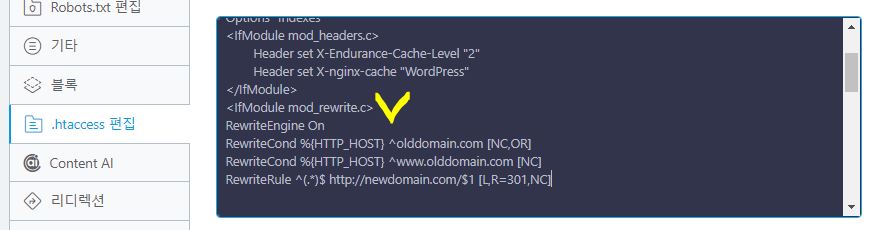
4. 개별 리디렉션 설정
- Rank Math 플러그인을 이용한 설정 방법은 [리디렉션 메뉴 활성화] 한 다음에 가능하다.
- Rank Math 플러그인 > 알림판 우측 > 위에 > [고급모드]를 활성화
- 바로 보이는 알림판 위젯 중 > [리디렉션 활성화]
- 그러면 다음과 같은 리디렉션 메뉴가 활성화된다.
- 이곳 옵션에서 필요한 설정 등을 하고
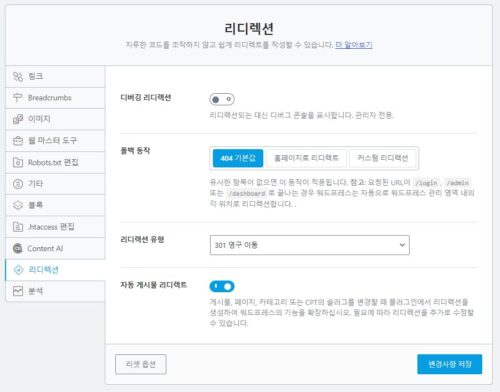
- 개별적인 추가 리디렉션을 구성한다.
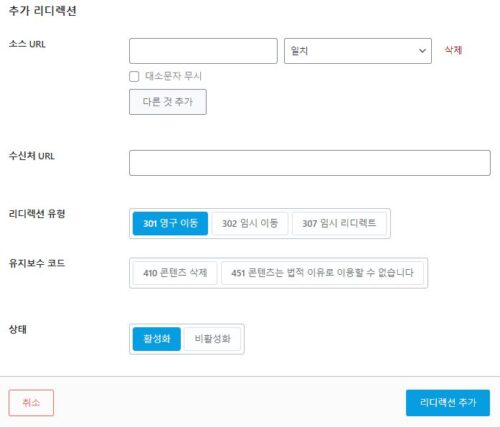
- 소스 URL에 OLD-URL을 넣고 수신처 NEW-URL을 넣고 저장하면 된다.
- 테스트는 [ 리다이렉트 추적기 ] 를 사용한다.
# 블루호스트 호스팅을 사용하고 있다면 CPanel에서 설정이 가능하다.


